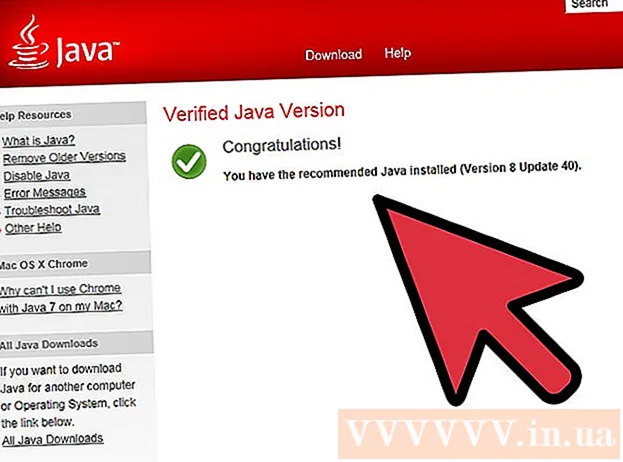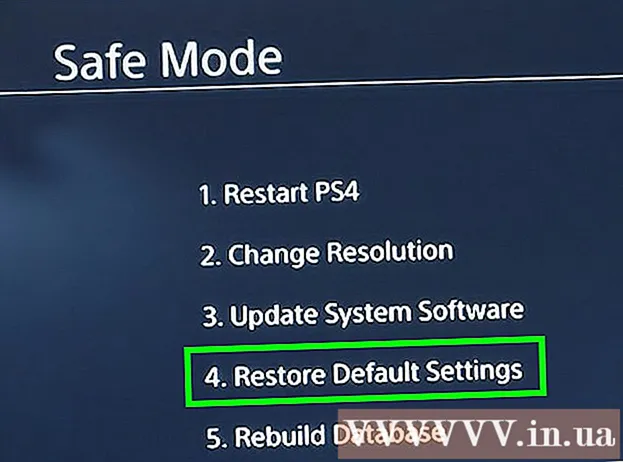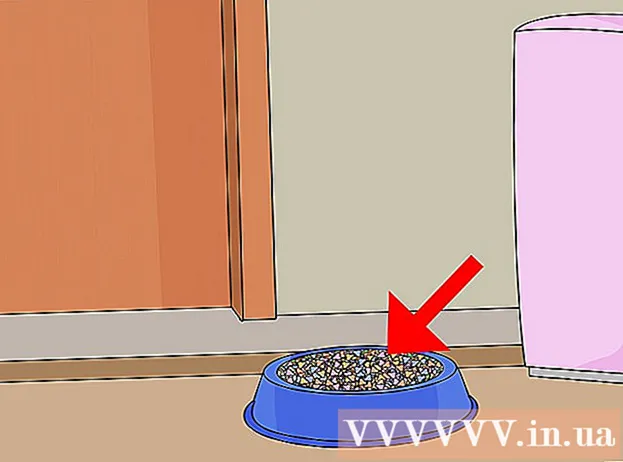Autor:
Randy Alexander
Dátum Stvorenia:
2 Apríl 2021
Dátum Aktualizácie:
1 V Júli 2024

Obsah
V tomto článku vám wikiHow ukáže, ako obnoviť továrenské nastavenia systému BIOS počítača Windows (skratka pre Základné nastavenia vstupu / výstupu). Môžete to urobiť na stránke systému BIOS väčšiny počítačov. Ak však nemáte prístup na stránku BIOS, musíte resetovať BIOS otvorením skrinky a vybratím batérie CMOS zo základnej dosky alebo znova zapojiť konektor na základnej doske v skrini počítača.
V niektorých prípadoch otvorenie skrinky počítača spôsobí stratu záruky a riziko poškodenia stroja. Ak nie je možné získať prístup k systému BIOS, najlepšou voľbou je preniesť počítač na technické oddelenie namiesto jeho samostatnej prevádzky.
Kroky
Metóda 1 z 3: Reset na stránke BIOS
, kliknite na ikonu zdroja

a vyber si Reštart (Reštartovať).- Ak je počítač uzamknutý, kliknite na uzamknutú obrazovku, potom kliknite na ikonu napájania v pravom dolnom rohu obrazovky a vyberte ikonu Reštart.
- Ak je počítač vypnutý, stlačte vypínač.
Počkajte, kým sa zobrazí bootovacia obrazovka. Po zobrazení loga systému Windows máte na stlačenie klávesu Setup iba obmedzený čas.
- Najlepšie je stlačiť kláves Setup hneď po spustení počítača.
- Ak sa v dolnej časti obrazovky zobrazí správa „Stlačením vstúpite do nastavenia“ alebo niečo podobné, je preč, musíte reštartovať počítač a skúsiť to znova.

Stlačte Del alebo F2 prejdete na stránku nastavenia. Nastavovací kľúč je pre každý model iný. Informácie o jeho použití nájdete v správe na obrazovke.- Ak kľúč Del alebo F2 nefunguje, skús F8 alebo F10.
- Môžete vstúpiť do BIOSu stlačením klávesu „F“. Je na hornej strane klávesnice, aj keď musíte kláves nájsť a podržať Fn pri správnom stlačení klávesu „F“.
- Môžete si prečítať dodanú príručku alebo skontrolovať stránku podpory, aby ste našli kľúč BIOS vášho zariadenia.

Počkajte, kým sa načíta systém BIOS. Po správnom stlačení klávesu nastavenia zariadenie načíta stránku systému BIOS. Tento proces trvá len pár sekúnd. Po dokončení sťahovania sa dostanete do ponuky nastavenia systému BIOS.- Ak nemáte prístup do systému BIOS z dôvodu hesla alebo je systém BIOS chybný, použite inú metódu v inom článku.
Vyhľadajte možnosť „Predvolené nastavenia“. Umiestnenie a názov príslušnej možnosti pre každý model je iný. Za normálnych okolností uvidíte položky „Obnoviť predvolené“, „Predvolené výrobné nastavenie“, „Predvolené nastavenia“. predvolené nastavenie) alebo niečo podobné. Táto možnosť môže byť na ľubovoľnej karte alebo uvedená v blízkosti navigačného tlačidla.
- Ak systém BIOS túto možnosť nemá, použite nižšie uvedené metódy.
Vyberte možnosť „Načítať predvolené nastavenia“ a stlačte kláves ↵ Zadajte. Pomocou klávesov so šípkami vyberte položku a stlačte kláves ↵ Zadajte na spustenie resetu BIOS.
- Názov možnosti v ponuke BIOS sa líši od modelu k modelu.
Uložte zmeny a v prípade potreby výber potvrďte. To je zvyčajne spojené s procesom ukončenia systému BIOS. Počítač sa automaticky reštartuje. Ak potrebujete po resetovaní zmeniť nastavenie systému BIOS, musíte reštartovať počítač a zmeniť systém BIOS. reklama
Metóda 2 z 3: Vyberte batériu CMOS
Vypnite počítač. Pomocou ponuky Štart alebo podržaním vypínača vypnite počítač.
- Ak máte stolný počítač, musíte procesor úplne vypnúť stlačením spínača na zadnej strane krytu procesora.
Úplne odpojte zdroj napájania. Vrátane napájacieho kábla pre stolný počítač a nabíjacieho kábla pre notebook.
V prípade potreby vyberte batériu počítača. Ak používate notebook (alebo stolný počítač s náhradnou batériou), predtým, ako budete pokračovať, vyberte batériu.
Pred manipuláciou uvoľnite statickú elektrinu. Pred demontážou zariadenia sa dotknite kdekoľvek nenatretých kovových povrchov, aby ste odstránili statickú elektrinu. Dotknutie sa základnej dosky alebo vnútorných komponentov, pokiaľ nie sú úplne uzemnené, môže poškodiť počítač.
Otvorte podvozok. Musíte sa dostať na základnú dosku vášho počítača. Pri práci vo vnútri počítača buďte mimoriadne opatrní, pretože statická elektrina môže ľahko poškodiť elektricky citlivé komponenty.
- S mnohými notebookmi máte prístup k batérii CMOS odstránením zadného krytu notebooku. Ak nevidíte žiadny zadný kryt, musíte zariadenie odstrániť, aby ste k nemu mali prístup.
Vyberte batériu CMOS. Batéria sa zvyčajne nachádza v blízkosti PCI, existujú však prípady, keď je umiestnená na inom mieste v závislosti od výrobcu základnej dosky. Batéria môže byť zakrytá rozširujúcou kartou alebo káblom. 3V štandardná batéria CMOS, okrúhla a plochá (CR2032).
- Batériu CMOS nie je možné vždy vybrať. Ak batériu nie je možné vybrať, neskúšajte to, skúste resetovať kolíky konektora základnej dosky.
Stlačte vypínač. Stlačením a podržaním vypínača asi 10 - 15 sekúnd uvoľníte všetok zostávajúci prúd v kondenzátore. Po vypnutí napájania sa resetuje pamäť CMOS a obnoví sa výrobné nastavenie systému BIOS.
Vložte znovu CMOS batériu. Batériu opatrne vložte do prístroja. Skontrolujte, či sú batérie vložené správne. Menšia strana bude smerovať nadol.
Znova zostavte počítač. Zaobchádzajte s ním opatrne, nezabudnite pred vykonaním na zem.
Pripojte počítač k zdroju napájania. Ak je sieťové napájanie odpojené a / alebo je vybratá batéria, vložte a / alebo vložte batériu do zariadenia.
Zapnite počítač. V závislosti od modelu možno budete musieť vstúpiť do systému BIOS a prekonfigurovať niektoré možnosti, vrátane predvolených možností zavedenia alebo dátumu. reklama
Metóda 3 z 3: Znovu pripojte pin konektora
Vypnite počítač. Použite ponuku Štart alebo podržte stlačené tlačidlo napájania, kým sa zariadenie úplne nevypne.
- Ak používate stolný počítač, možno budete musieť vypnúť napájanie CPU stlačením vypínača na zadnej strane šasi.
Odpojte stroj. Vrátane napájacieho kábla pre stolný počítač a nabíjacieho kábla pre notebook.
Ak je to potrebné, vyberte batériu. Ak používate notebook (alebo stolný počítač s náhradnou batériou), predtým, ako budete pokračovať, vyberte batériu.
Pred manipuláciou uvoľnite statickú elektrinu. Pred demontážou jednotky sa dotknite kdekoľvek nenatretého kovového povrchu, aby ste odstránili statickú elektrinu. Dotknutie sa základnej dosky alebo vnútorných komponentov, pokiaľ nie sú úplne uzemnené, môže poškodiť počítač.
Otvorte puzdro. Musíte sa dostať na základnú dosku vášho počítača. Pri práci vo vnútri počítača buďte mimoriadne opatrní, pretože statická elektrina môže ľahko poškodiť elektricky citlivé komponenty.
Nájdite konektor CMOS. Na základnej doske nájdite 3 milióny pinov konektora radiča BIOS. Spravidla sa nachádza v blízkosti batérie CMOS. Kolík konektora je zapojený do 2 z 3 miliónov.
- Konektor môže byť označený ako CLEAR, CLR, CLEAR CMOS, PSSWRD atď. Správny konektor nájdete v dokumentácii k základnej doske.
Zmeňte spojovací čap na ďalšie 2 milióny. Napríklad, ak je konektorový kolík zasunutý do prvého a druhého kolíka, choďte do druhého a tretieho zásobníka.
Stlačte vypínač. Stlačením a podržaním vypínača na počítači po dobu 10 - 15 sekúnd uvoľnite všetok zostávajúci prúd nahromadený v kondenzátore. Toto je operácia resetovania systému BIOS.
Vráťte špendlíky do predvolenej polohy. Zastrčte konektor do pôvodnej nabíjačky. Toto vám umožní prístup do systému BIOS pri štarte počítača.
Zostavenie počítača. Zaobchádzajte s ním opatrne a nezabudnite ho pred vykonaním uzemniť.
Pripojte počítač k zdroju napájania. Ak odpojíte a / alebo vyberiete batériu, pripojte a / alebo vložte batériu do zariadenia.
Zapnite stroj. V závislosti od modelu budete musieť prejsť do systému BIOS a prekonfigurovať niekoľko možností, vrátane predvolených možností zavedenia a dátumu. reklama
Rada
- Ak konfigurácia nie je prispôsobená, väčšina počítačov stále funguje dobre s predvoleným nastavením systému BIOS.
Výstraha
- Pred dotykom s komponentmi vo vnútri počítača uzemnite, aby ste znížili riziko poškodenia zariadenia statickou elektrinou.